迅捷 FWR200 無線路由器手機設置上網完成圖文解析圖文使用教程
發布時間:2025-04-03 文章來源:xp下載站 瀏覽:
| 路由器(Router)是連接兩個或多個網絡的硬件設備,在網絡間起網關的作用,是讀取每一個數據包中的地址然后決定如何傳送的專用智能性的網絡設備,路由器最主要的功能為實現信息的轉送。 1、手機設置管理路由器,需要使用手機APP,所以在設置之前,請在手機上下載迅捷路由器的管理APP,您可以掃描二維碼進入下載頁面: 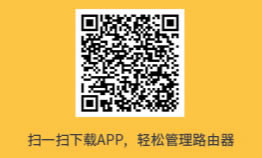 注意:iOS系統需要跳轉到蘋果APP Store下載。 2、路由器WAN口連接寬帶線,寬帶線一定要連接到路由器WAN口,如果有有線終端,則連接到路由器的任意一個LAN口。 3、手機搜索并連接路由器的默認無線信號名稱。如下: 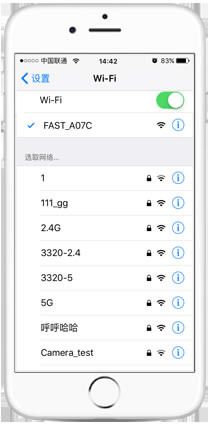 4、信號名稱在路由器底部標貼上可以查看到。如下:  注意:部分路由器底部可能沒有直接標識無線信號名稱,但無線信號名稱一般為FAST_XXXX(X為MAC地址后四位)。 5、打開手機APP,初次登錄界面需要設置路由器的管理密碼,后續憑該密碼才能進入管理路由器,請務必牢記。設置密碼后,點擊“下一步”: 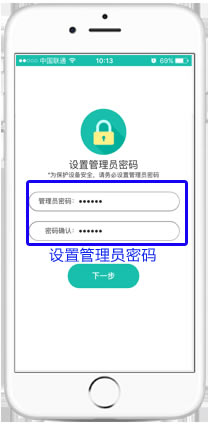 6、路由器會自動檢測上網方式,確認上網方式后,請輸入運營商提供的寬帶帳號和密碼。點擊“下一步”: 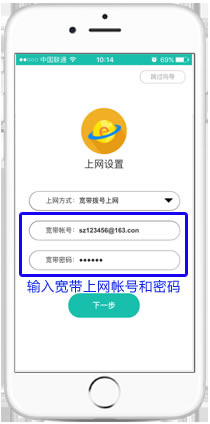 溫馨提示: ①很多用戶因為輸入錯誤的寬帶帳號或密碼導致無法上網,請仔細檢查寬帶帳號密碼,注意中英文輸入、字母大小寫、后綴等是否輸入完整。 ②如果上網方式檢測為自動獲得IP地址或固定IP地址上網,請根據向導提示操作,填寫對應參數即可。 7、設置“無線名稱”和“無線密碼”,無線名稱 建議使用數字、字母組合,請勿使用中文或特殊字符,設置8位及以上的無線密碼。點擊“下一步”: 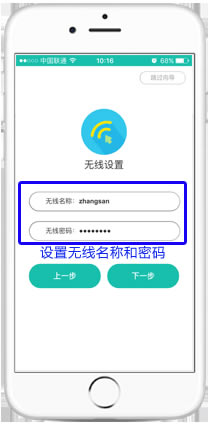 注意:如果使用的是雙頻無線路由器,請分別設置2.4G和5G的無線名稱和密碼。 8、確認參數無誤后,點擊“確認”,完成設置。如下圖: 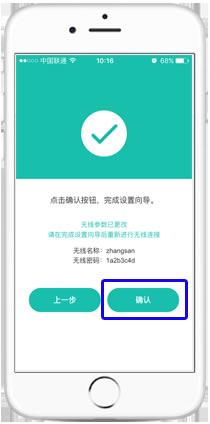 9、手機重新搜索并連接修改后的無線信號名稱,在APP管理頁面,如在上網設置圖標上顯示打鉤,即表示網絡連接成功。如下圖: 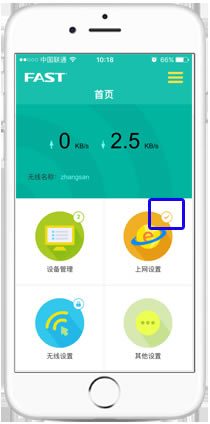 至此,路由器已經設置完成。如果臺式機要上網,直接使用網線直接將電腦連接在任意LAN接口即可嘗試上網,不需要再配置路由器。如果是筆記本、手機等無線終端,連接路由器的無線信號直接上網即可。 本文可以幫助您基本地設置和管理您的路由器。 |

